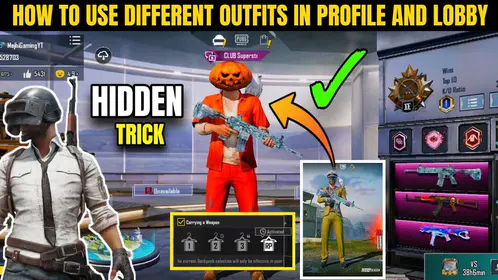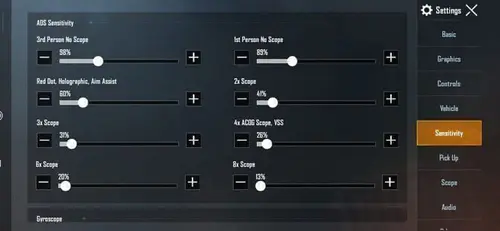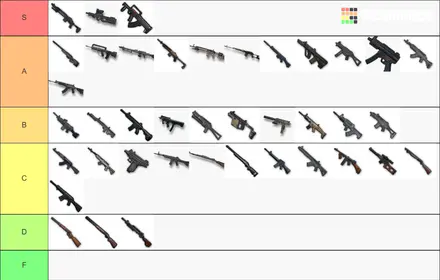ความเข้ากันได้ของ Galaxy S24 Ultra กับ PUBG Mobile
ฮาร์ดแวร์ที่สำคัญอย่างแท้จริง
มาดูสเปกที่สำคัญกันดีกว่า Galaxy S24 Ultra มาพร้อมชิปเซ็ต Snapdragon 8 Gen 3 (กระบวนการผลิต 4nm), CPU 8 คอร์ที่ความเร็ว 3.39 GHz บนคอร์ Cortex-X4 และ GPU Adreno 750 ที่ความเร็ว 1 GHz หน้าจอ AMOLED QHD+ 120Hz ขนาด 6.8 นิ้วนั้นสวยงามมาก RAM LPDDR5X สูงสุด 16GB หมายความว่าการทำงานหลายอย่างพร้อมกันจะไม่ทำให้การเล่นเกมของคุณสะดุด และแบตเตอรี่ 5000mAh พร้อมการชาร์จ 45W จะช่วยให้คุณอยู่ในสนามรบได้นานขึ้น

แต่สิ่งที่สำคัญจริงๆ สำหรับ PUBG คือระบบระบายความร้อนด้วย Vapor Chamber และระบบรักษาเสถียรภาพเฟรมด้วย AI จากการทดสอบจริง คุณสามารถเล่นเกมได้ประมาณ 7 ชั่วโมงด้วย ยอดเยี่ยม การควบคุมอุณหภูมิ ไม่เลวเลยสำหรับสมาร์ทโฟนเรือธงที่ให้ภาพคมชัดระดับสูง
ประสิทธิภาพที่เหนือกว่า
S24 Ultra ทำได้ 90 FPS ด้วยกราฟิก HDR ซึ่งเทียบเท่ากับที่เราเห็นใน Galaxy S24+ และ S23 Ultra แต่สิ่งที่เปลี่ยนเกมจริงๆ คืออะไร? การรองรับ 120 FPS อย่างเป็นทางการผ่านการอัปเดต PUBG Mobile 3.2
ทำไมสิ่งนี้ถึงสำคัญ? ลด Input Lag, การติดตามเป้าหมายที่ดีขึ้น, ภาพการต่อสู้ที่ลื่นไหลขึ้น การทดสอบประสิทธิภาพระดับมืออาชีพยืนยันว่าอุปกรณ์นี้ยังคงรักษาประสิทธิภาพไว้ได้แม้ในช่วงวงสุดท้ายที่วุ่นวายซึ่งทุกคนกำลังขว้างระเบิดและวงกำลังบีบเข้ามาอย่างรวดเร็ว
การตั้งค่ากราฟิก
การตั้งค่า 120 FPS ที่ยอดเยี่ยม
นี่คือขั้นตอนทีละขั้น (และใช่ ลำดับมีความสำคัญ):

อัปเดต PUBG Mobile เป็นเวอร์ชัน 3.2 หรือใหม่กว่า
ไปที่ การตั้งค่า > กราฟิกและเสียง
ตั้งค่ากราฟิกเป็น ลื่นไหล (นี่เป็นข้อบังคับ – ไม่มีข้อยกเว้น)
ปรับอัตราเฟรมเป็น อัลตร้าเอ็กซ์ตรีม
รีสตาร์ทเกมใหม่ทั้งหมด
ตอนนี้ นี่คือข้อแลกเปลี่ยนที่ไม่มีใครพูดถึง: 120 FPS ต้องใช้คุณภาพกราฟิกที่ต่ำที่สุด คุณกำลังแลกเปลี่ยนความสวยงามของภาพกับประสิทธิภาพในการแข่งขัน ผู้เล่นมืออาชีพยืนยันการตั้งค่านี้แม้จะลดความสวยงามลง – และพูดตามตรงนะ? เมื่อคุณได้สัมผัสอัตราเฟรมนั้นในการต่อสู้ที่ดุเดือด คุณจะไม่อยากกลับไปใช้แบบเดิมอีกเลย
รายละเอียดโหมดประสิทธิภาพ
90 FPS HDR: แสงเงาและพื้นผิวที่ได้รับการปรับปรุงพร้อมประสิทธิภาพที่ยอดเยี่ยม นี่คือจุดที่เหมาะสมที่สุดหากคุณต้องการให้เกมดูน่าทึ่งในขณะที่ยังคงสามารถแข่งขันได้

120 FPS ลื่นไหล: ลดความซับซ้อนของภาพลง แต่ได้อัตราเฟรมสูงสุดสำหรับการเล่นระดับทัวร์นาเมนต์
30 FPS ที่เพิ่มขึ้นนั้นให้ข้อได้เปรียบที่วัดผลได้ในการต่อสู้ระยะประชิดและสถานการณ์ที่ต้องใช้เวลาตอบสนอง ผมได้ทดสอบทั้งสองอย่างอย่างละเอียด และความแตกต่างนั้นสังเกตเห็นได้ชัดเจน – โดยเฉพาะอย่างยิ่งเมื่อคุณกำลังติดตามเป้าหมายที่เคลื่อนที่ผ่านหน้าต่างหรือระหว่างการไล่ล่าด้วยยานพาหนะ
การตั้งค่าความไวที่เหมาะสมที่สุด
ความไวกล้อง (พื้นฐานของการควบคุมแรงดีด)
ไม่ใช้สโคป: 130% | Red Dot: 45% | 2x: 30% | 3x: 20% | 4x: 18% | 6x: 14% | 8x: 12%
สังเกตไหมว่าค่าเหล่านี้ลดลงเรื่อยๆ สำหรับสโคปที่มีกำลังขยายสูงขึ้น? นั่นเป็นความตั้งใจ คุณต้องการการควบคุมระยะไกลที่แม่นยำในขณะที่ป้องกันการปรับเกินเมื่อเล็งเป้าหมาย ผมเห็นผู้เล่นจำนวนมากใช้ความไวเดียวกันกับสโคปทั้งหมด – อย่าเป็นคนแบบนั้นเลย
ความไว ADS (การตั้งค่าระดับมืออาชีพ)
ไม่ใช้สโคป: 100% | Red Dot: 50% | 2x: 35% | 3x: 25% | 4x: 20% | 6x: 15% | 8x: 12%
สำหรับผู้เล่นที่ชอบบุก ให้ลองปรับ No Scope เป็น 100-120% และคง 8x Scope ไว้ที่ประมาณ 15-20% ค่าที่สูงขึ้นเหมาะกับการเปลี่ยนเป้าหมายอย่างรวดเร็ว ส่วนการตั้งค่าที่ต่ำกว่าจะเหมาะกับการเล่นที่เน้นความแม่นยำ มันขึ้นอยู่กับว่าคุณเป็นสายบุกหรือสายซุ่มยิงที่อดทน
การตั้งค่าไจโรสโคป (จุดเปลี่ยนเกม)
ไม่ใช้สโคป: 300% | Red Dot: 280% | 2x: 270% | 3x: 180% | 4x: 160% | 6x: 120% | 8x: 100%
Jonathan Gaming ผู้เล่นมืออาชีพใช้ไจโรสโคป ADS ประมาณ 300% สำหรับ Red Dot และสโคป 2x ซึ่งช่วยให้ควบคุมแรงดีดได้ดีเยี่ยมและมีประสิทธิภาพในการต่อสู้ระยะประชิดที่ดุดัน หากคุณยังไม่ได้ใช้ไจโรสโคป คุณกำลังพลาดข้อได้เปรียบในการแข่งขันที่สำคัญมาก
สำหรับสกินอาวุธพรีเมียมที่เข้ากับการเล่นเกมที่ปรับแต่งมาอย่างดีของคุณ เติม UC สำหรับชุดและ Gun Lab มอบเครื่องแต่งกายพิเศษและฟีเจอร์ห้องปฏิบัติการผ่านแพลตฟอร์มที่ปลอดภัยของ BitTopup ด้วยราคาที่แข่งขันได้และการจัดส่งทันที
การวิเคราะห์ประสิทธิภาพและผลกระทบในโลกแห่งความเป็นจริง
120 FPS vs 90 FPS: สิ่งที่คุณสังเกตเห็นจริงๆ
ความแตกต่างไม่ใช่แค่ตัวเลขบนหน้าจอ 120 FPS ช่วยลดภาพเบลอจากการเคลื่อนไหว ปรับปรุงการติดตามเป้าหมายที่เคลื่อนที่ และลด Input Lag ในสถานการณ์การแข่งขัน – Team Deathmatch, การต่อสู้ระยะประชิด, การไล่ล่าด้วยยานพาหนะ – ข้อได้เปรียบนั้นชัดเจน
ข้อแลกเปลี่ยนเรื่องแบตเตอรี่? คุณจะเล่นได้ 5-6 ชั่วโมงที่ 120 FPS เทียบกับ 7+ ชั่วโมงที่ 90 FPS การจัดการความร้อนมีความสำคัญอย่างยิ่งในช่วงการเล่นที่ยาวนาน แต่ S24 Ultra จัดการได้ดีกว่าสมาร์ทโฟนเรือธงส่วนใหญ่ที่ผมเคยทดสอบมา
Samsung Game Booster: อาวุธลับของคุณ
เข้าถึงได้ผ่าน Game Launcher ตั้งค่า ประสิทธิภาพสูง โหมดเพื่อความเสถียรของเฟรมสูงสุด เปิดใช้งาน ตัวป้องกันความร้อน เพื่อป้องกันความร้อนสูงเกินไป ใช้ สมดุล การเพิ่มประสิทธิภาพแบตเตอรี่สำหรับการเล่นที่ยาวนานขึ้น และเปิดใช้งาน โฟกัสเกม เพื่อลดการรบกวนจากพื้นหลัง
ระบบรักษาเสถียรภาพเฟรมด้วย AI นั้นฉลาดเป็นพิเศษ – มันจะวิเคราะห์รูปแบบการเล่นของคุณและปรับทรัพยากรระบบแบบไดนามิกในระหว่างการต่อสู้ที่เข้มข้น มันเหมือนกับการมีวิศวกรประสิทธิภาพที่คอยปรับแต่งโทรศัพท์ของคุณแบบเรียลไทม์
การตั้งค่าของผู้เล่นมืออาชีพ
การตั้งค่าระดับทัวร์นาเมนต์ที่ใช้งานได้จริง
ผู้เล่นที่ใช้สี่นิ้ว (claw) มักจะใช้ความไว 100-150% เพื่อการเล็งเป้าหมายที่รวดเร็ว ผู้เล่นสองนิ้วควรใช้ 80-100% เพื่อความเสถียร หากคุณพึ่งพาไจโรสโคป (และคุณควรจะพึ่งพา) ให้ลองใช้ไจโรสโคป 200-400% ร่วมกับความไวการสัมผัสที่ต่ำลงเพื่อการควบคุมแบบผสมผสานที่แม่นยำ
รหัสความไวที่คุณสามารถใช้ได้จริง
แรงดีดเป็นศูนย์:
1-7435-8846-3421-0303-0728จู่โจมดุดัน:
1-7462-2496-3022-3831-210สไนเปอร์แม่นยำ:
1-7478-5115-3389-3888-854แข่งขันสมดุล:
7307-1085-6780-4282-435
นำเข้าสิ่งเหล่านี้ผ่าน การตั้งค่า > ความไว > การจัดการเลย์เอาต์ > คลาวด์ แต่คำแนะนำของผมคือ: ทดสอบการตั้งค่าแต่ละแบบใน Training Ground ก่อนที่จะกระโดดเข้าสู่การแข่งขันจัดอันดับ สิ่งที่ใช้ได้ผลสำหรับมืออาชีพอาจต้องมีการปรับแต่งให้เข้ากับสไตล์การเล่นเฉพาะของคุณ

การปรับแต่งสไตล์การควบคุม
นิ้วโป้ง (2 นิ้ว): ความไว 80-100% ช่วยป้องกันการสั่นที่น่ารำคาญซึ่งทำให้การยิงระยะไกลเสียไป
Claw (3/4 นิ้ว): 100-150% ช่วยให้สามารถดำเนินการพร้อมกันได้ – ซึ่งสำคัญสำหรับเทคนิคการเคลื่อนไหวขั้นสูง
ไจโรสโคป: ไจโรสโคป 200-400% บวกกับความไวการสัมผัสปานกลาง สร้างรูปแบบการควบคุมแบบไฮบริดที่ดีที่สุด
เสียงและการแสดงผล: ข้อได้เปรียบที่ถูกมองข้าม
การตั้งค่าเสียง 3D (ถูกประเมินต่ำไปอย่างจริงจัง)
เปิดใช้งาน เสียง 3D ในกราฟิกและเสียง เพื่อเพิ่มการตรวจจับเสียงฝีเท้า การระบุตำแหน่งเสียงปืน และการรับรู้การเข้าใกล้ของยานพาหนะ ใช้หูฟังคุณภาพสูงแทนลำโพงของอุปกรณ์ – ความแตกต่างในความแม่นยำของทิศทางนั้นแตกต่างกันอย่างสิ้นเชิง
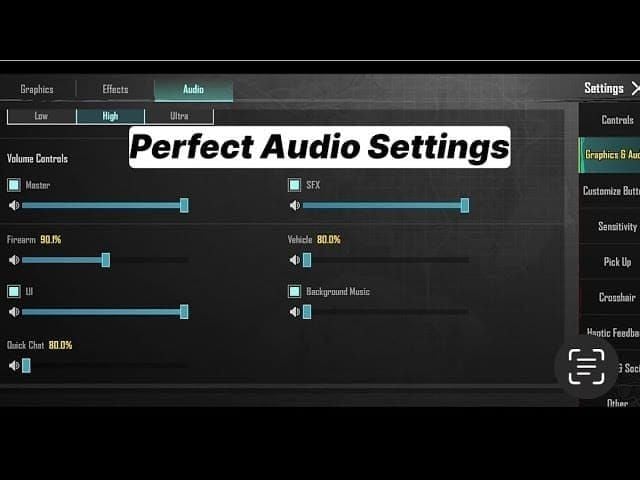
ผู้เล่นมืออาชีพเน้นย้ำว่าคุณภาพเสียงมีความสำคัญเท่ากับการตั้งค่าภาพ ผมเห็นด้วยอย่างยิ่ง
การตั้งค่าการแสดงผลที่สำคัญ
เปิดใช้งานทั้ง อัตรารีเฟรชสูง และ อัตรารีเฟรชแบบปรับได้ ในการตั้งค่าอุปกรณ์ ปิดใช้งาน โหมดถนอมสายตา ระหว่างการเล่นเกมเพื่อการมองเห็นศัตรูที่ดีที่สุด ปรับความสว่างสูงสุดสำหรับสภาพแวดล้อมกลางแจ้งหรือการแข่งขันที่การมองเห็นศัตรูที่อยู่ไกลเป็นสิ่งสำคัญ
สำหรับเนื้อหาพิเศษที่เสริมการตั้งค่าที่ปรับแต่งมาอย่างดีของคุณ ซื้อ PUBG UC ออนไลน์สำหรับการสุ่มพรีเมียม เสนอการทำธุรกรรมที่ปลอดภัยผ่าน BitTopup พร้อมการจัดส่งทันทีและราคา UC ที่แข่งขันได้
การแก้ไขปัญหาและการจัดการความร้อน
ปัญหาทั่วไป (และวิธีแก้ไข)
การจำกัดอัตราเฟรมของ Android 15 Beta: การตั้งค่า Game Booster ที่ถูกปรับเปลี่ยนอาจทำให้ถูกจำกัดที่ 60 FPS คุณสามารถปิดการปรับเปลี่ยน Game Booster หรือย้อนกลับไปใช้เฟิร์มแวร์ Android 14 เวอร์ชันเสถียร – ผมแนะนำอย่างหลังสำหรับผู้เล่นที่จริงจัง
ข้อผิดพลาด Multi-Touch: การสัมผัสสามนิ้วบางครั้งทำให้หน้าจอสั่นและมีการตอบสนองล่าช้า วิธีแก้ไขชั่วคราว: รีสตาร์ทแอปพลิเคชันเกม Samsung กำลังตรวจสอบการอัปเดตเฟิร์มแวร์
การปรับเทียบความไว: อย่าคัดลอกการตั้งค่าของมืออาชีพโดยไม่มีการปรับเปลี่ยนเฉพาะอุปกรณ์ ทดสอบใน Training Ground ปรับเพิ่มทีละ 5-10% และฝึกฝน 10-15 นาทีทุกวันเพื่อพัฒนาความจำของกล้ามเนื้อ
การรักษาโทรศัพท์ของคุณให้เย็น
ถอดเคสออกระหว่างเล่นเกม หลีกเลี่ยงแสงแดดโดยตรง เปิดใช้งานตัวป้องกันความร้อน พักเมื่ออุณหภูมิถึง 40°C
ตรวจสอบอุณหภูมิผ่าน Game Booster overlay – อุณหภูมิที่สูงกว่า 45°C อย่างต่อเนื่องจะกระตุ้นการลดประสิทธิภาพอัตโนมัติ อุปกรณ์เสริมระบายความร้อนภายนอกสามารถยืดประสิทธิภาพการแข่งขันได้เกินกว่า 3-4 ชั่วโมงตามปกติ แม้ว่าระบบระบายความร้อนด้วย Vapor Chamber ของ S24 Ultra จะยอดเยี่ยมอยู่แล้วก็ตาม
สำหรับสกุลเงิน UC ที่สอดคล้องกับการเล่นเกมแข่งขันของคุณ วิธีซื้อ UC ที่ปลอดภัยของ Midasbuy รับประกันการทำธุรกรรมที่ปลอดภัยผ่านแพลตฟอร์มที่เชื่อถือได้ของ BitTopup พร้อมการจัดส่งที่รวดเร็วเพื่อรักษาความได้เปรียบในการแข่งขันของคุณ
คำถามที่พบบ่อย
ฉันจะเปิดใช้งาน 120 FPS บน Galaxy S24 Ultra ได้อย่างไร? อัปเดต PUBG Mobile เป็น 3.2+ ตั้งค่ากราฟิกเป็น ลื่นไหล และอัตราเฟรมเป็น อัลตร้าเอ็กซ์ตรีม ในการตั้งค่า > กราฟิกและเสียง รีสตาร์ทเกมใหม่ทั้งหมดเพื่อเปิดใช้งาน
การตั้งค่าความไวที่เหมาะสมที่สุดสำหรับการแข่งขันคืออะไร? เริ่มต้นด้วยกล้อง 130% (ไม่ใช้สโคป) ลดลงเหลือ 12% (8x), ADS 100% (ไม่ใช้สโคป) ลดลงเหลือ 12% (8x), ไจโรสโคป 300% (ไม่ใช้สโคป) ลดลงเหลือ 100% (8x) นำเข้ารหัส 1-7435-8846-3421-0303-0728 สำหรับพื้นฐานการควบคุมแรงดีดเป็นศูนย์ที่มั่นคง
S24 Ultra สามารถรักษา 120 FPS ได้อย่างสม่ำเสมอหรือไม่? ใช่ – ประสิทธิภาพที่เสถียร 5-6 ชั่วโมงด้วยระบบระบายความร้อนด้วย Vapor Chamber เปิดใช้งานตัวป้องกันความร้อน หลีกเลี่ยงการชาร์จขณะเล่นเกม และตรวจสอบอุณหภูมิให้อยู่ต่ำกว่า 45°C
ฉันจะป้องกันความร้อนสูงเกินไปในระหว่างการเล่นที่ยาวนานได้อย่างไร? ถอดเคสออก หลีกเลี่ยงแสงแดด เปิดใช้งานตัวป้องกันความร้อน และพักเพื่อระบายความร้อนเมื่ออุณหภูมิสูงกว่า 40°C ระบบ Vapor Chamber ในตัวให้การระบายความร้อนพื้นฐานที่ยอดเยี่ยมเมื่อเทียบกับสมาร์ทโฟนเรือธงอื่นๆ
ความแตกต่างระหว่าง 90 FPS HDR กับ 120 FPS Smooth คืออะไร? HDR ให้ภาพที่ได้รับการปรับปรุงพร้อมแสงและพื้นผิวที่ 90 FPS ส่วน Smooth ลดคุณภาพของภาพลง แต่ให้ 120 FPS สูงสุดเพื่อความได้เปรียบในการแข่งขัน – มันขึ้นอยู่กับว่าคุณให้ความสำคัญกับรูปลักษณ์หรือประสิทธิภาพมากกว่า
ฉันควรปรับแต่ง Samsung Game Booster อย่างไร? เลือก ประสิทธิภาพสูง โหมด เปิดใช้งาน ตัวป้องกันความร้อน เลือก สมดุล การเพิ่มประสิทธิภาพแบตเตอรี่ และเปิดใช้งาน โฟกัสเกม โหมดลำดับความสำคัญเพื่อประสิทธิภาพ CPU/GPU สูงสุดโดยไม่ทำลายอายุการใช้งานแบตเตอรี่ของคุณทั้งหมด